Asus USB-BT400: USB-BT400 Bluetooth 4.0 USB -käyttöavain
USB-BT400 Bluetooth 4.0 USB -käyttöavain: Asus USB-BT400
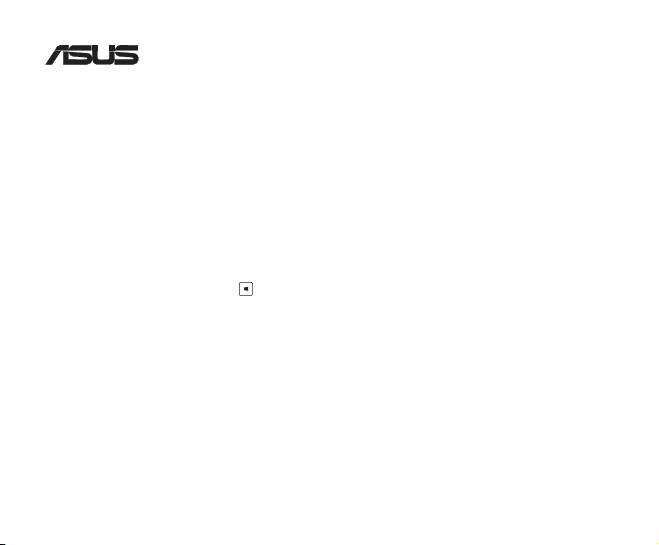
USB-BT400
Bluetooth 4.0 USB -käyttöavain
© Kaikki oikeudet pidätetään.
Kaikki tavaramerkit ovat lueteltujen valmistajien rekisteröityjä tavaramerkkejä.
Bluetooth-nimen ja Bluetooth-tavaramerkit omistaa Bluetooth SIG, Inc.
Ennen aloittamista
HUOMAUTUS: Poista mahdolliset aiemmin asennetut Bluetooth-ohjelmistot tietokoneesta.
®
1. Windows
XP SP3: Napsauta Start (Käynnistä) > Control Panel (Ohjauspaneeli) > Add or Remove
Programs (Lisää tai poista ohjelmia).
®
Windows
7: Napsauta Start (Käynnistä) > Control Panel (Ohjauspaneeli) > Programs (Ohjelmat)
> Programs and Features (Ohjelmat ja ominaisuudet) > Uninstall a program
(Poista ohjelman asennus).
®
Windows
8: Napsauta + I > Start (Käynnistä) > Control Panel (Ohjauspaneeli) > Programs
(Ohjelmat) > Programs and Features (Ohjelmat ja ominaisuudet) > Uninstall a
program (Poista ohjelman asennus).
2. Poista Bluetooth-ohjelmisto sovellusluettelosta.
Bluetooth-ohjaimen asentaminen
1. Aseta tuki-CD-levy tietokoneen optiseen asemaan. Jos CD-levy ei käynnisty automaattisesti, selaa tuki-CD-levyn
sisältöä ja kaksoisnapsauta Autorun.exe-tiedostoa.
2. Napsauta Bluetooth-ohjelmiston asennusnäytössä Agree and Install Bluetooth Software (Hyväksy ja asenna
Bluetooth-ohjelmisto).
3. Noudata näytön ohjeita ja liitä Bluetooth 4.0 USB -käyttöavain kehotettaessa.
4. Kun asetus on valmis, valitse Finish (Valmis). Käynnistä järjestelmä uudelleen asennuksen suorittamiseksi
loppuun.
®
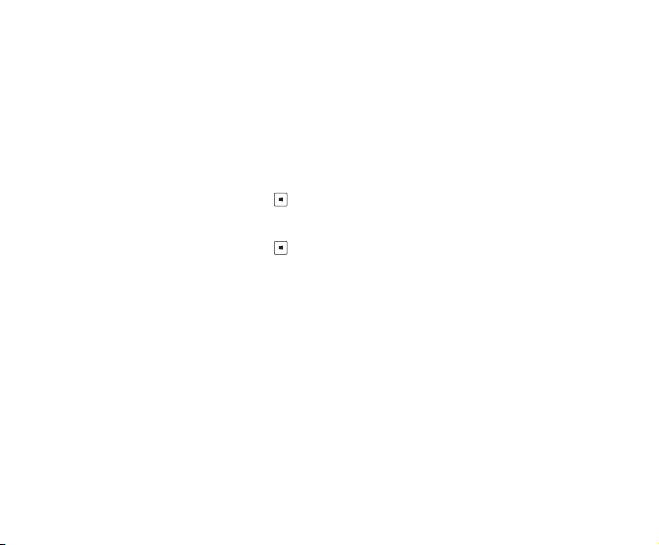
Bluetooth 4.0 USB -käyttöavaimen käyttö
1. Liitä Bluetooth 4.0 USB -käyttöavain tietokoneen USB-porttiin.
2. Aloita laiteparin muodostaminen Bluetooth-laitteista tekemällä jonkin seuraavista:
• Napsauta hiiren oikealla painikkeella ilmaisinalueen Bluetooth-kuvaketta ja valitse Add a device (Lisää laite).
®
• Windows
XP SP3: Napsauta Start (Käynnistä) > Control Panel (Ohjauspaneeli) > Bluetooth
Devices (Bluetooth-laitteet) > Add (Lisää)
®
• Windows
7: Napsauta Start (Käynnistä) > Control Panel (Ohjauspaneeli) > Hardware and
Sound (Laitteisto ja ääni) > Add a Bluetooth device (Lisää Bluetooth-laite)
®
• Windows
8: 1. Napsauta + I ja napsauta sitten Change PC settings (Vaihda
tietokoneasetuksia) -valintaa. Napsauta Devices (Laitteet) > Add a device (Lisää
laite)
2. Napsauta + W, näppäile hakuruutuun "bluetooth" ja napsauta Add Bluetooth
device (Lisää Bluetooth-laite) -valintaa
Оглавление
- USB-BT400 Bluetooth 4.0 USB Dongle
- USB-BT400 Bluetooth 4.0 USB ключ за порт
- USB-BT400 Bluetooth 4.0 USB hardwarový klíč
- USB-BT400 Bluetooth 4.0 USB-dongle
- USB-BT400 Bluetooth 4.0 USB dongel
- USB-BT400 Bluetooth 4.0 USB -käyttöavain
- USB-BT400 Dongle USB Bluetooth 4.0
- USB-BT400 Bluetooth 4.0-USB-Dongle
- USB-BT400 Bluetooth 4.0 USB Dongle
- USB-BT400 Bluetooth 4.0 USB-kulcs
- USB-BT400 Dongle USB Bluetooth 4.0
- USB-BT400 Dongle USB Bluetooth 4.0
- USB-BT400 Bluetooth 4.0 USB sargspraudnis
- USB-BT400 „Bluetooth 4.0“ USB aparatinis saugumo raktas
- USB-BT400 Anak Kunci USB Bluetooth 4.0
- USB-BT400 Klucz USB Bluetooth 4.0
- USB-BT400 Adaptador Bluetooth 4.0 USB
- USB-BT400 Cheie hardware Bluetooth USB 4.0
- USB-BT400 USB Bluetooth адаптер
- USB-BT400 Hardvérový kľúč Bluetooth 4.0 USB Dongle
- USB-BT400 Llave USB Bluetooth 4.0
- USB-BT400 ด็องเกิลบลูทูธ 4.0 USB
- USB-BT400 Bluetooth 4.0 USB Donanım Anahtarı
- USB-BT400 Заглушка Bluetooth 4.0 USB
- Federal Communications Commission Statement
- NCC Warning Statement
- IC Radiation Exposure Statement:

